GoogleChromeを活用する上で、ChatGPTを応用した拡張機能は、作業効率を大きく改善することができます。本記事では、ChatGPTを使ったGoogleChromeの拡張機能を10個紹介します。それぞれの拡張機能の特徴や使い方、活用方法などを詳しく解説します。業務や作業の効率化を目指して、ChatGPTを使ったGoogleChromeの拡張機能を導入しましょう!
1、ChatGPT for Google
このプラグインは右側にその検索に対してのチャットGPTの答えもリアルタイムで出してくれます。
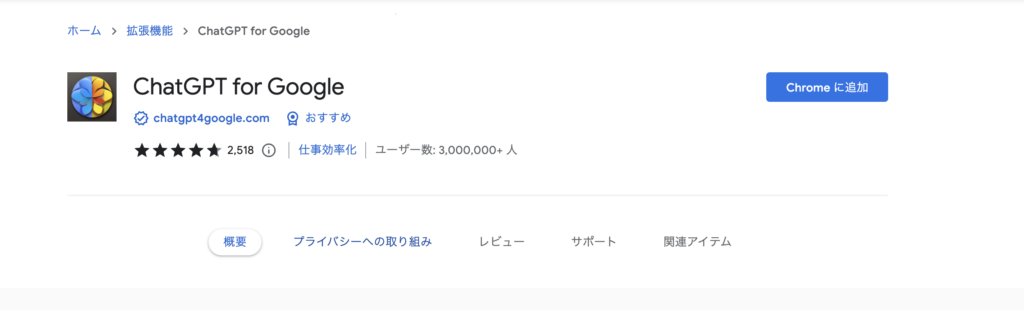
いつもの検索での調べ事と同時にそれの直返答みたいにも入ってくるので情報収集の手間が省けるというプラグインになっています。
ChatGPT for Googleは、ChatGPTを利用して、Googleの検索結果と一緒に表示します。ユーザーは質問を投げると、AIが会話形式で回答を提供します。この拡張機能は、人間のような自然な文章でAIが回答を提供することが特徴です。
Googleの検索と連動した形でChatGPTが動いてくれるっていうプラグインになっています。
例えば、「通天閣の高さを教えて」とすると、chatGPTもサイドバーで答えてくれています。求めるためのコードまで書いてくれていますね。
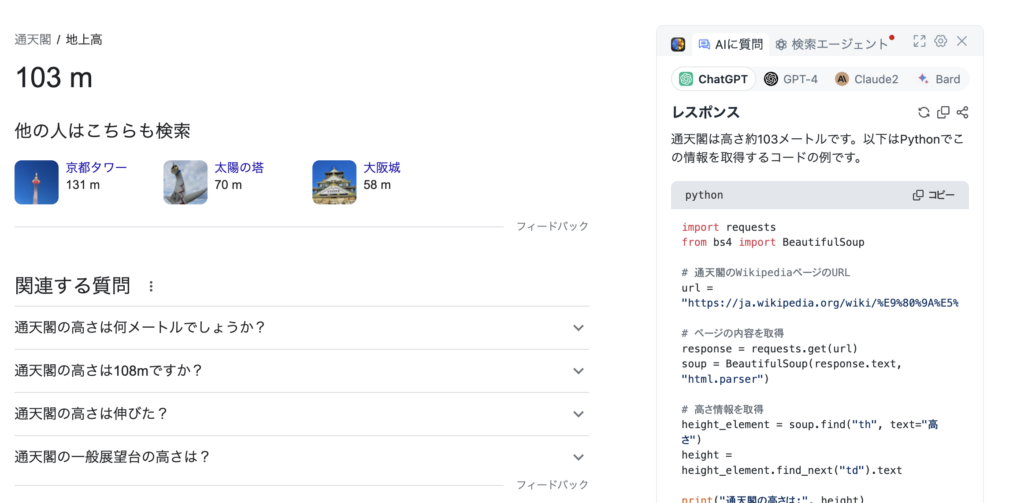
2、YouTube Summary with ChatGPT
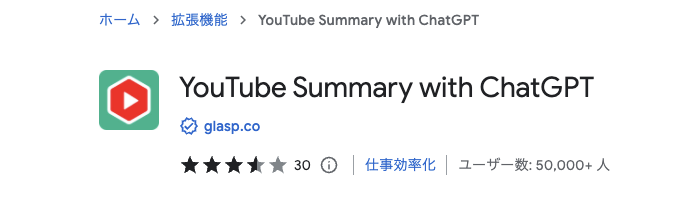
こちらのプラグインではYouTubeの動画を開いてもらって、右上のボタンを押してもらうと、YouTubeの動画の内容を要約てくれます。それをChatGPTにそのまま投げることができます。このChatGPTに投げることによって動画の全体のテキストを読み込んで、その動画がどんな動画なのかっていうのをだいたい800文字ぐらいでようやくしてくれます。
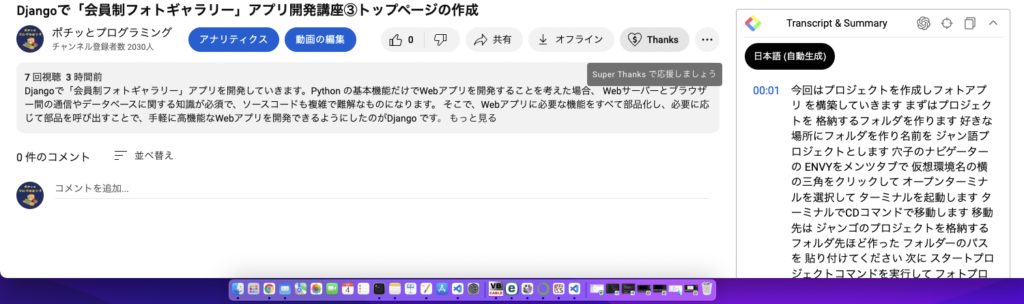
これをやれることによって昔に流行ったYouTubeまとめ動画みたいなところのSEO部分も可能になりま。動画を自動で取得して、自動でChatGPTの要約文を記事の一番最初に持っていけば、SEOにもある程度対応できた動画まとめができていくんじゃないかなと思います。
3、tweetGPT
tweetGPTはTwitterで使っていくAIのアプリになっています。
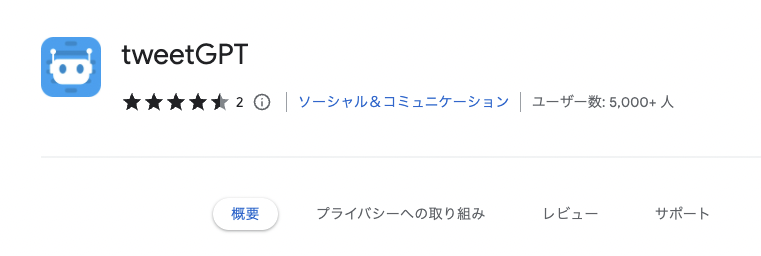
例えばなんですけど、ボタンを押すとこんな感じで
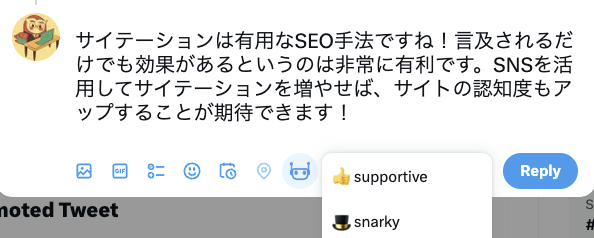
自動で上の元ツイートの内容を加味した上で返信のツイートを作ってくれます。情報を積極的に取りに行きたい、コミュニケーションしていきたいっていう時にめちゃくちゃ使えるんじゃないかなって思いました。
【tweetGPT】
4、WebChatGPT

ChatGPTの課題といえば一番新しい最新の情報を持ってくることができないことです。先ほどのWebChatGPTを導入しておくことによって、ChatGPTがWeb上に存在する最新の情報も配慮して情報を返してくれます。
例えばなんですけど、「今日の大阪の天気を教えて」とすると今日時点の天気の情報とかも取得してくれます。
ChatGPTは最新情報とか未来予測とかできないんですけど、WebChatGPTを入れることによってWeb上に存在する情報は返してくれるようになります。
5、ChatGPT Writer
プラグインは主にGmailで使うことができます。Gmailを開いてもらうと左側に雷マークが出てきます。
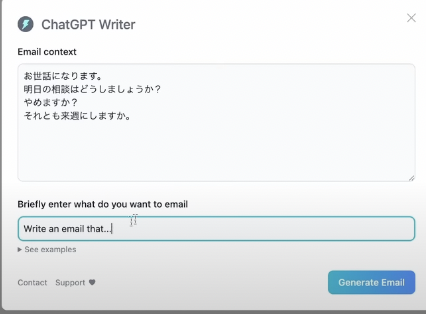
Generate Emailをクリックすると適当に入力したテキストというかメール文もちゃんと丁寧なメールにしてくれます。
今英語にはなってるんですけど日本語にもする方法はあると思います。
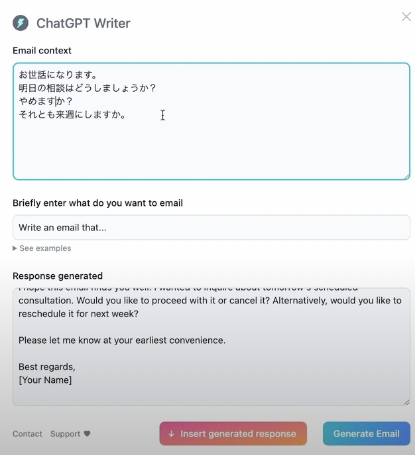
英語になってるので海外のお客さんとか仕事仲間とかとのやり取りにこういったのを使えばかなり便利なんじゃないかなと思います。
6、Perplexity – Ask AI
これですねもともとPerplexityというAIの検索エンジンみたいなのがあって、それの拡張機能ですね。
PerplexityのメリットはChatGPTにはない参照元のURLがわかるということです。Perplexityがこの拡張機能を使うことによってすぐに呼び出せてとても便利になります。拡張機能を入れると、上のバナーにアイコンが表示されるので、ここでPerplexityを使うことができます。
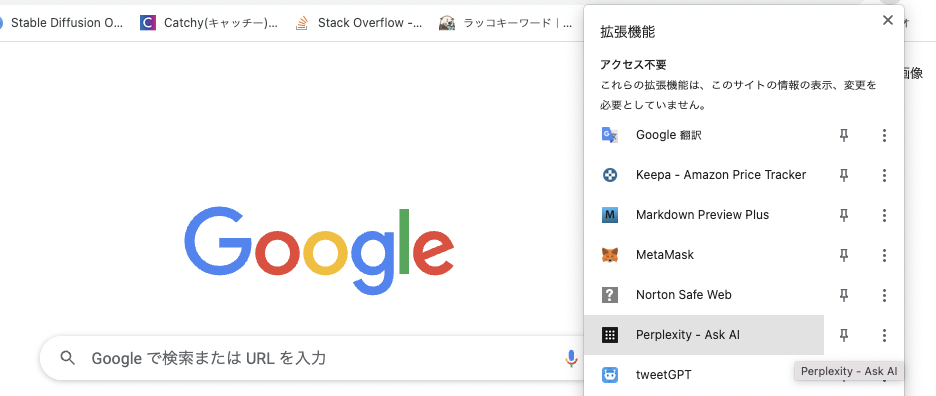
ここでは、3つの調べ方ができるようになっています。例えばインターネットで「WrodPressでブログを作る」と検索をすると、こういう感じに参照元も表示をしてくれます。
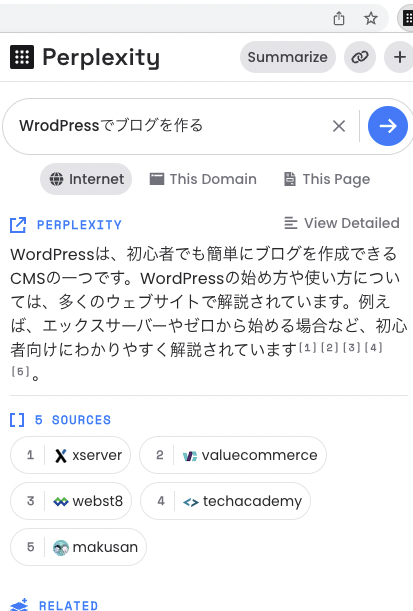
こんな感じで参照 元が出てくるので、もっと詳しく調べたい方はこんな感じで参照元を見ることもできます。
「This Domain」を選ぶと、同じドメインサイトの中からだけ情報を収集してくれます。特定のサイトから情報を集めたい場合、かなり便利です。
「This Page」を選ぶと、その名の通り、同じページの中でのみ、情報を収集してきます。
拡張機能の右上に「Summarize」というのがあります。これを押すと、調べた内容を要約してくれます。このPerplexityの要約のすごいところが、かなり長い内容でも要約ができるということです。大体を知りたいときに便利な機能です。
7、Voice Controll for ChatGPT
このプラグイン入れると、ChatGPTの画面の下に、マイクのアイコンが出ます。これを 押すとChatGPTと音声でやり取りができるようになります。

ChatGPTが自然な文章を返してくれるので、さらに会話に近づきます。この回答も読み上げてくれので、キーボードを全く触らずにChatGPTとやり取りとかできます。パッと使いたい時には便利かなと思います。 いちいちね打ったりするのめんどくさいくて、パって聞きたい時に便利だと思います。
8、ShareGPT
ChatGPTの回答を共有したい場合に便利なプラグインです。
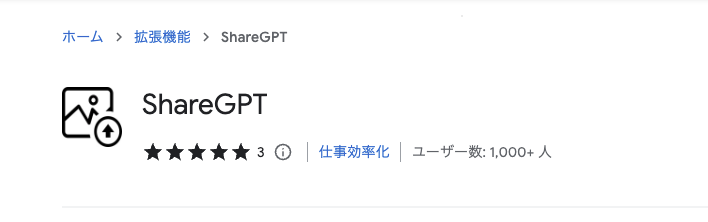
コピーしたり、スクショを撮ったりして、共有していると思うんですけど、このプラグインを使うと、画像で、回答を保存・共有できます。スクショと違うところは、上下にスクロールできるので、長い回答でも対応できること、サイドバーが表示されないので、個人情報も守れることです。
ChatGPTの回答が終わった後で、画面上部の拡張機能タブから、ShareGTPをクリックすると、回答を自動で、保存してくれます。
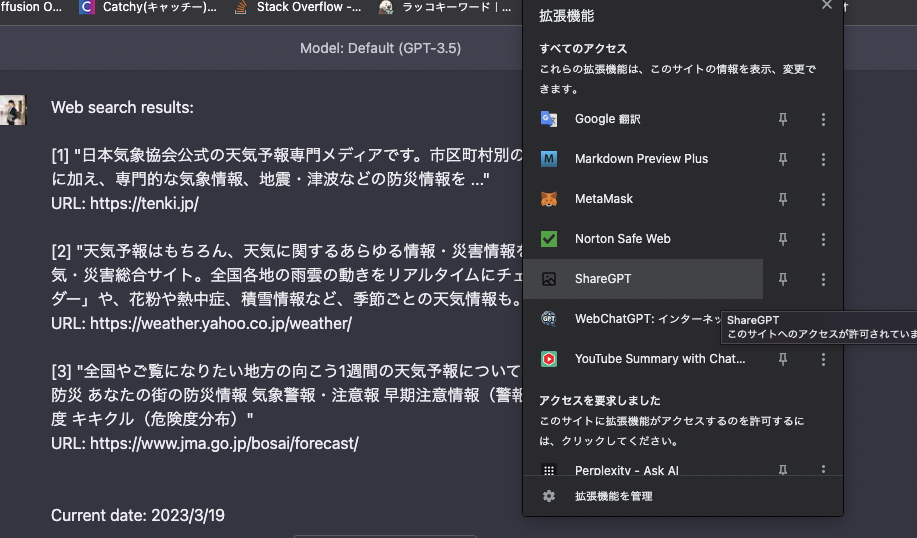
同じ名前で、緑のアイコンの「ShareGPT」もあります。こちらは、画像ではなく、URLリンクで回答を公開できるものになります。便利ですが、限定公開はできないので、個人情報に配慮は必要です。
[ShareGPT]
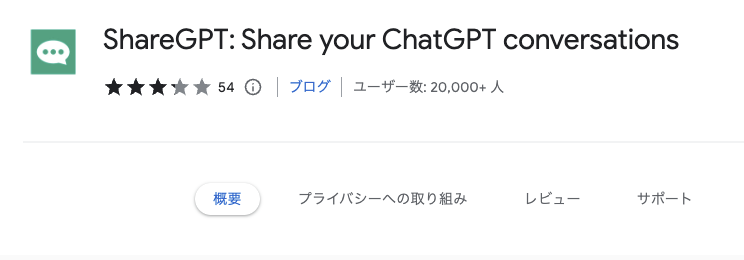
9、GPT Macros
マクロの作成や変数を使えるようになる拡張機能です。
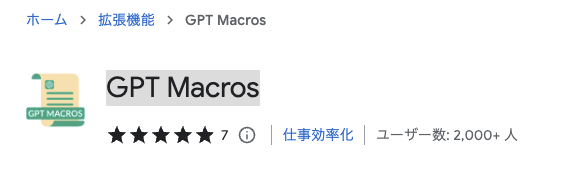
このプラグインを入れると、画面の右側にボックスが出てきます。ここにいろんなものを登録して、ここで登録したものをすぐに実行することができます。頻繁に使用するプロンプトを登録しておくとかなり便利です。
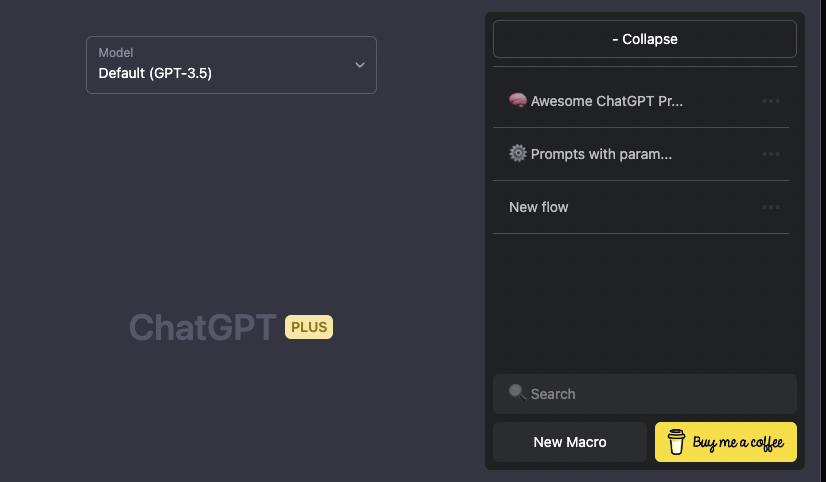
10、ChatGPT Optimizer
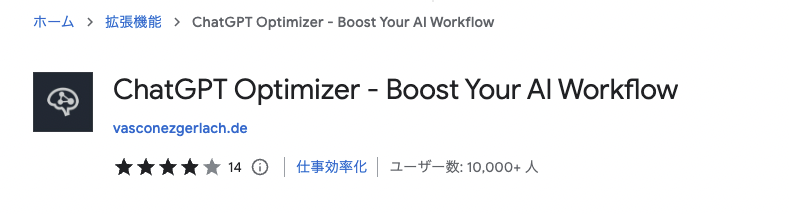
このプラグインを入れるよ、回答の下にいくつかボタンが現れます。その中のコピーのボタンを押すと、これがそのまま コピーされます。範囲選択して、コピーしなくていいのでかなり便利です。HTMLのソースコードをコピーできたり、「Road Aloud」を選択すると、回答を読み上げてくれます。
さらに、回答の文字数を表示してくれるようになります。
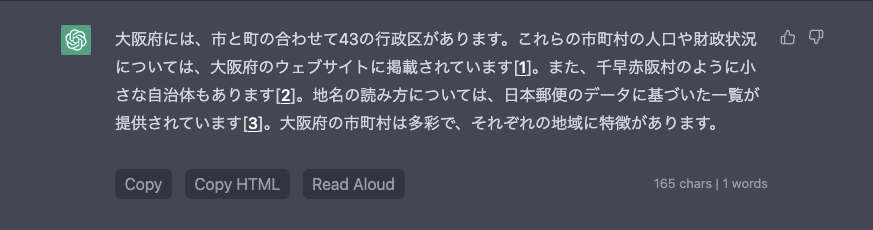
あとは、サイドバーも折りたたむことができるように なります。
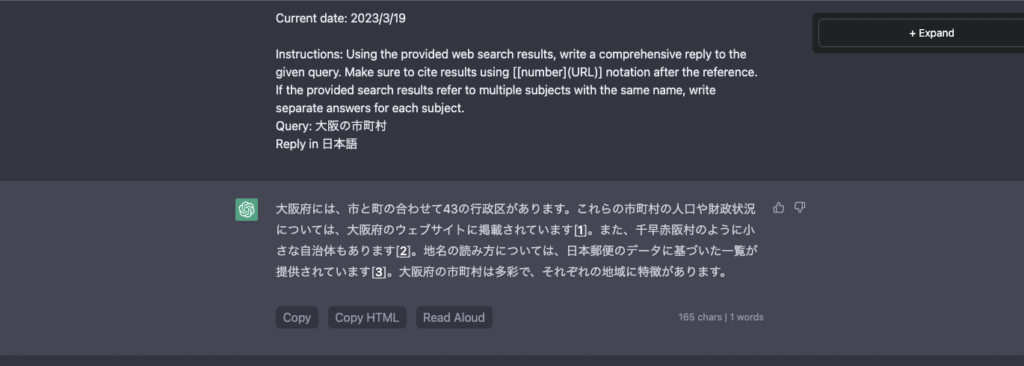
11、Superpower ChatGPT
Superpower ChatGPTは、ChatGPTをより便利に使えるように設計されたChromeブラウザの拡張機能です。
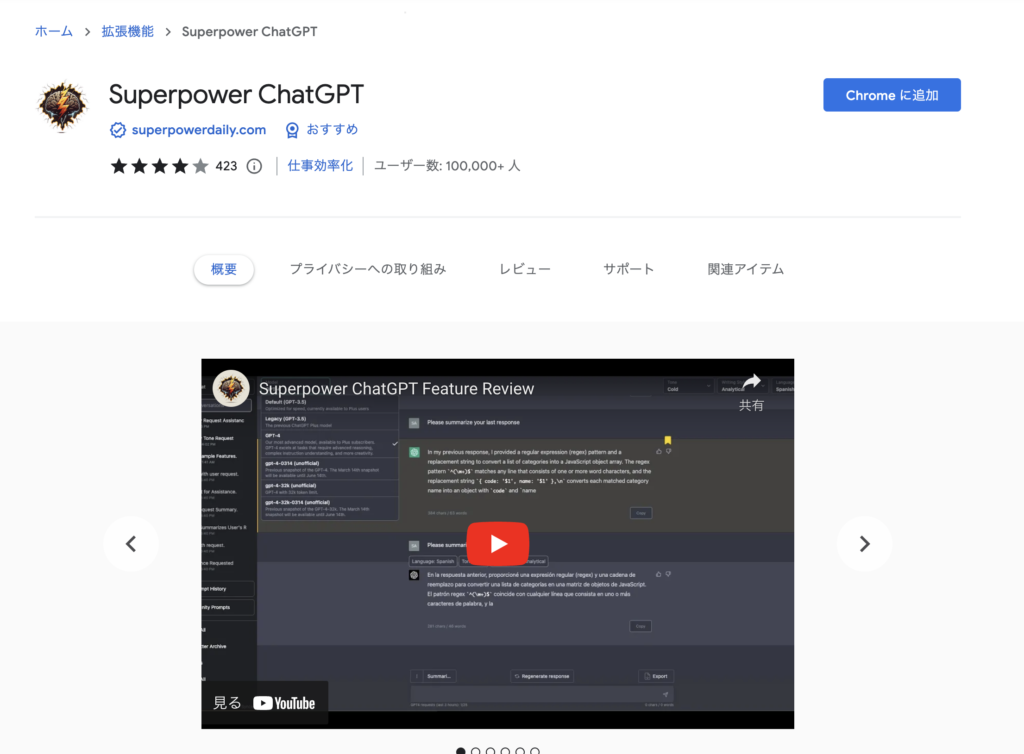
主な特徴:
- チャット管理: Superpower ChatGPTは、ユーザーが会話を整理し、フォルダに分類し、過去のチャット履歴を検索し、チャットをエクスポートする機能を提供します。また、重要なメッセージをピン留めしたり、チャットをグループ削除したり、アーカイブされたチャットを表示したり、タイムスタンプを見たり、サイドバーを最小化してスペースを節約したりすることも可能です。
- プロンプト管理: この機能は、ユーザーがプロンプト履歴を管理し、カスタムプロンプトを作成および保存することを可能にします。ユーザーはお気に入りのプロンプトをマークしたり、コミュニティプロンプトを閲覧したり、他の人と共有したりすることができます。
- 言語とスタイル: Superpower ChatGPTは、190以上の異なる言語から選択できる言語選択オプションを提供し、ChatGPTの応答のトーンとライティングスタイルを変更する能力を提供します。
- より便利に: 単語と文字のカウンター、コピーおよび貼り付け機能、ショートキーなど、Superpower ChatGPTによって提供される機能によって、ユーザーがChatGPTとやり取りするのを容易になります。
利点:
- 完全無料: Superpower ChatGPTは完全に無料の拡張機能であり、有料サブスクリプションなしでこのツールのすべての機能を利用できます。
- 多様な機能: この拡張機能は多くの機能を提供しており、ChatGPTの使用を大幅に強化します。

